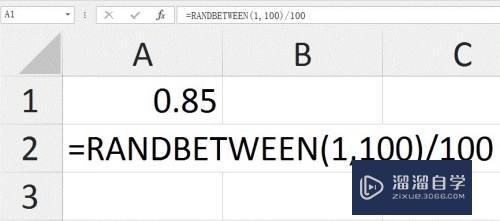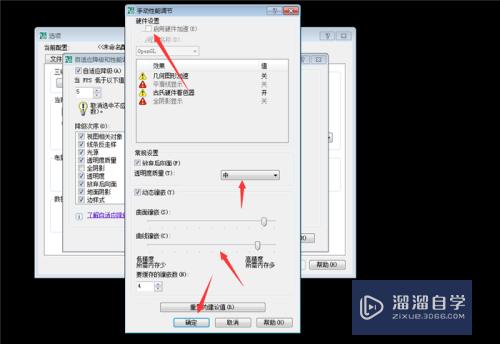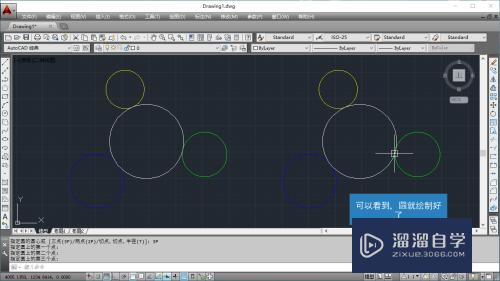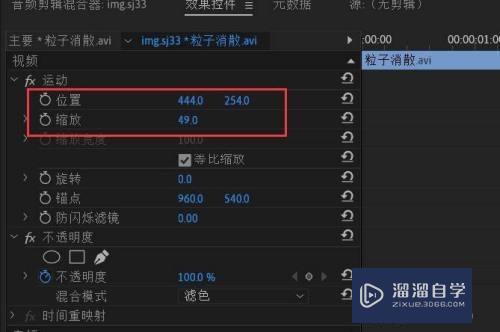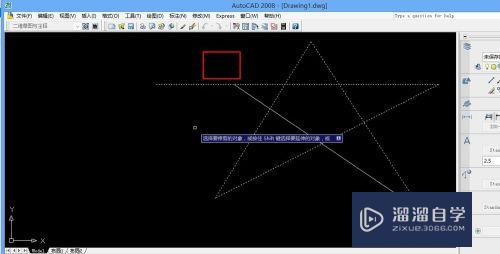CAD命令窗口不显示怎么处理(cad命令窗口不显示怎么处理出来)优质
CAD可以更轻松地解决最严峻的设计挑战。借助其自由形状设计工具能创建所想像的形状。在画图的时候。我们离不开命令的使用。但是CAD命令窗口不显示怎么处理?小渲这就来分享解决的办法。
对于“CAD”还有不懂的地方。点击这里了解更多关于“CAD”课程>>
工具/软件
硬件型号:惠普(HP)暗影精灵8
系统版本:Windows7
所需软件:CAD2007
方法/步骤
第1步
打开电脑中的一个CAD文档。然后在下面的命令栏中输入“1”。此时画图区没有出现输入内存的光标。如下图:
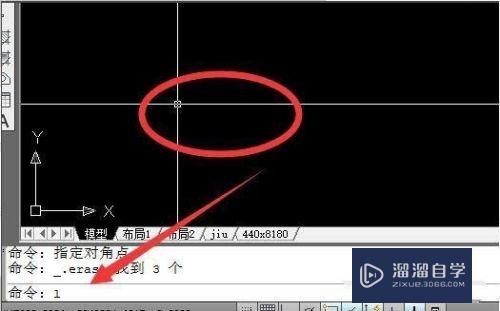
第2步
此时找到屏幕下方的工具栏。在工具栏中找到“动态输入图标”选项。如下图:
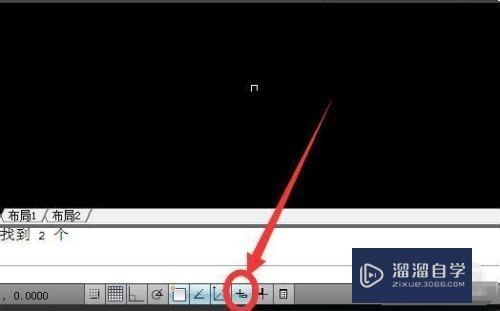
第3步
将鼠标移动到此“动态输入图标”选项上。鼠标右键。在打开的列表中找到“启用”:
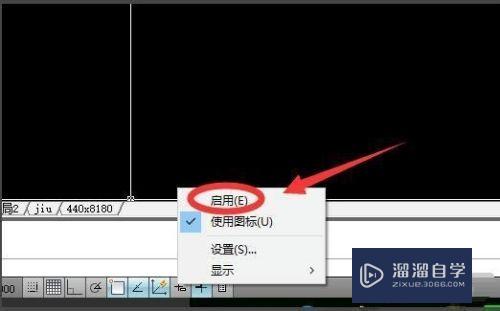
第4步
接下来鼠标左键点击“启用”。开启此功能。这时可以看到选择项中一共勾选了两个选项。分别是“启动”选择项和“使用图标”:
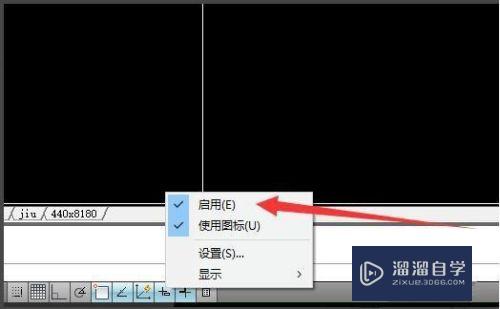
第5步
返回画图区。然后再输入“1”。这时就可以在画图区的光标中看到输入的命令了:
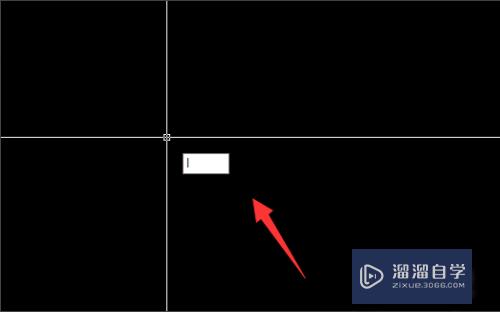
以上关于“CAD命令窗口不显示怎么处理(cad命令窗口不显示怎么处理出来)”的内容小渲今天就介绍到这里。希望这篇文章能够帮助到小伙伴们解决问题。如果觉得教程不详细的话。可以在本站搜索相关的教程学习哦!
更多精选教程文章推荐
以上是由资深渲染大师 小渲 整理编辑的,如果觉得对你有帮助,可以收藏或分享给身边的人
本文标题:CAD命令窗口不显示怎么处理(cad命令窗口不显示怎么处理出来)
本文地址:http://www.hszkedu.com/72556.html ,转载请注明来源:云渲染教程网
友情提示:本站内容均为网友发布,并不代表本站立场,如果本站的信息无意侵犯了您的版权,请联系我们及时处理,分享目的仅供大家学习与参考,不代表云渲染农场的立场!
本文地址:http://www.hszkedu.com/72556.html ,转载请注明来源:云渲染教程网
友情提示:本站内容均为网友发布,并不代表本站立场,如果本站的信息无意侵犯了您的版权,请联系我们及时处理,分享目的仅供大家学习与参考,不代表云渲染农场的立场!